Mortal Kombat 12: detail rilis, berita, karakter di masa depan
Mortal Kombat 12: semua yang perlu Anda ketahui tentang rilis yang akan datang Perilisan seri terbaru Mortal Kombat yang ditunggu-tunggu sedang dalam …
Baca Artikel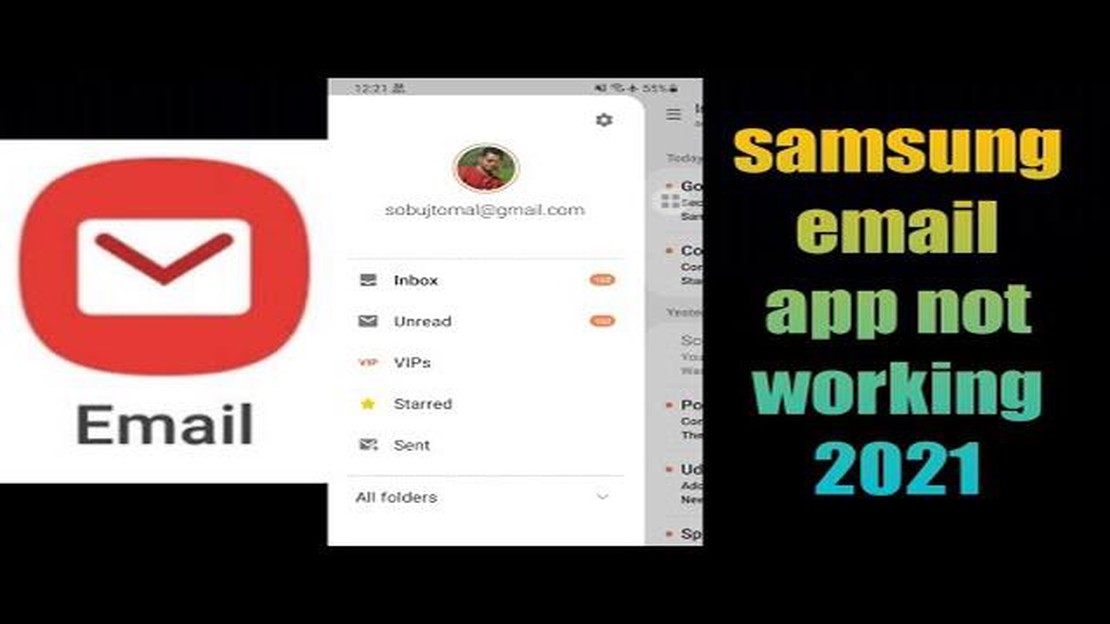
Jika Anda mengalami masalah dalam mengirim dan menerima email di Samsung Galaxy S6 Edge, Anda tidak sendirian. Banyak pengguna yang melaporkan masalah dengan fungsionalitas email mereka di perangkat ini, tetapi untungnya, ada solusinya. Dalam tutorial ini, kami akan memandu Anda melalui berbagai metode untuk memperbaiki masalah email pada Galaxy S6 Edge Anda.
Metode 1: Periksa koneksi internet Anda.
Salah satu alasan umum untuk masalah email adalah koneksi internet yang lemah atau tidak stabil. Pastikan perangkat Anda terhubung ke jaringan Wi-Fi yang stabil atau memiliki sinyal data seluler yang kuat. Anda bisa mencoba memulai ulang router atau modem untuk menyegarkan koneksi.
Metode 2: Periksa pengaturan email Anda.
Pengaturan email yang salah dapat menyebabkan masalah dalam mengirim dan menerima email. Buka aplikasi email pada Galaxy S6 Edge dan periksa pengaturan untuk akun email Anda. Pastikan pengaturan server masuk dan keluar sudah benar. Anda mungkin perlu berkonsultasi dengan penyedia email Anda untuk mengetahui pengaturan yang benar.
Metode 3: Menghapus cache dan data aplikasi email.
Terkadang, menghapus cache dan data aplikasi email dapat menyelesaikan masalah email. Buka menu Pengaturan pada perangkat Anda, lalu buka Aplikasi atau Manajer Aplikasi. Temukan aplikasi email dan ketuk aplikasi tersebut. Dari sana, Anda dapat menghapus cache dan data. Perhatikan bahwa hal ini akan menghapus draf atau pengaturan email yang tersimpan, jadi pastikan untuk mencadangkan data penting apa pun.
Metode 4: Perbarui aplikasi email Anda.
Aplikasi email yang sudah ketinggalan zaman dapat memiliki masalah kompatibilitas dengan sistem operasi perangkat Anda. Periksa apakah ada pembaruan yang tersedia untuk aplikasi email pada Galaxy S6 Edge Anda. Buka Play Store dan cari aplikasi email. Jika tersedia pembaruan, klik tombol Perbarui untuk mengunduh dan menginstalnya.
Dengan mengikuti metode ini, Anda seharusnya dapat memperbaiki sebagian besar masalah pengiriman dan penerimaan email pada Samsung Galaxy S6 Edge. Jika masalah masih berlanjut, Anda mungkin perlu menghubungi penyedia email Anda atau membawa perangkat Anda ke teknisi profesional untuk mendapatkan bantuan lebih lanjut.
Banyak pengguna Samsung Galaxy S6 Edge yang mengalami masalah dalam mengirim dan menerima email pada perangkat mereka. Masalah ini dapat membuat frustasi, tetapi ada beberapa langkah yang dapat Anda lakukan untuk mengatasinya. Berikut adalah beberapa tips untuk membantu Anda memperbaiki masalah pengiriman dan penerimaan email pada Samsung Galaxy S6 Edge:
Dengan mengikuti langkah-langkah ini, Anda seharusnya dapat menyelesaikan sebagian besar masalah pengiriman dan penerimaan email pada Samsung Galaxy S6 Edge. Jika masalah terus berlanjut, mungkin ada baiknya mempertimbangkan untuk menghubungi dukungan pelanggan Samsung atau mengunjungi pusat layanan untuk bantuan lebih lanjut.
Mengalami masalah saat mengirim atau menerima email pada Samsung Galaxy S6 Edge Anda? Jangan khawatir, Anda tidak sendirian. Masalah email dapat membuat frustasi, tetapi ada beberapa langkah pemecahan masalah yang dapat Anda coba untuk mengatasinya.
Hal pertama yang harus Anda lakukan adalah memeriksa koneksi internet Anda. Pastikan Anda terhubung ke jaringan Wi-Fi yang stabil atau memiliki sinyal data seluler yang kuat. Koneksi yang lemah atau tidak dapat diandalkan dapat menyebabkan masalah pengiriman dan penerimaan email.
Jika koneksi internet Anda stabil, coba mulai ulang Samsung Galaxy S6 Edge Anda. Terkadang, hanya dengan menyalakan ulang perangkat dapat menyelesaikan gangguan perangkat lunak sementara yang mungkin menyebabkan masalah email.
Pastikan Anda menggunakan aplikasi email versi terbaru. Periksa Google Play Store untuk mengetahui adanya pembaruan dan instal jika tersedia. Memperbarui aplikasi dapat memperbaiki bug dan meningkatkan kinerjanya.
Pastikan pengaturan server email Anda telah dikonfigurasi dengan benar. Buka pengaturan aplikasi email Anda dan periksa kembali pengaturan server, termasuk alamat server yang masuk dan keluar, nomor port, dan pengaturan keamanan. Anda mungkin perlu membaca dokumentasi dukungan penyedia email Anda atau menghubungi dukungan pelanggan mereka untuk mendapatkan pengaturan yang benar.
Baca Juga: 5 Aplikasi Pengonversi Video ke MP3 Terbaik: Konversi Video ke MP3 dengan Mudah
Jika aplikasi email masih tidak berfungsi, coba hapus cache dan datanya. Buka pengaturan Samsung Galaxy S6 Edge Anda dan buka bagian manajemen aplikasi. Temukan aplikasi email Anda dan pilih aplikasi tersebut. Kemudian, ketuk “Hapus Cache” dan “Hapus Data”. Ini akan menghapus file sementara dan mengatur ulang aplikasi ke pengaturan default. Perhatikan bahwa menghapus data akan menghapus draf atau pengaturan email yang belum disimpan.
Mungkin terdapat aplikasi pihak ketiga di perangkat Anda yang mengganggu aplikasi email. Coba nonaktifkan aplikasi yang baru saja diinstal atau aplikasi yang diketahui menyebabkan masalah kompatibilitas. Hidupkan ulang perangkat Anda setelah menonaktifkan aplikasi untuk mengetahui apakah masalah email telah teratasi.
Jika semuanya gagal, Anda dapat mencoba melakukan pengaturan ulang pabrik pada Samsung Galaxy S6 Edge. Ini akan menghapus semua data di perangkat Anda, jadi pastikan untuk mencadangkan file atau dokumen penting terlebih dahulu. Buka pengaturan, lalu pilih “Cadangkan dan Atur Ulang”. Pilih “Factory Data Reset” dan ikuti petunjuk untuk mengatur ulang perangkat Anda ke pengaturan pabrik. Setelah pengaturan ulang, atur kembali akun email Anda dan periksa apakah masalah telah teratasi.
Dengan mengikuti langkah-langkah pemecahan masalah ini, Anda seharusnya dapat menyelesaikan masalah pengiriman dan penerimaan email pada Samsung Galaxy S6 Edge. Jika masalah masih berlanjut, Anda mungkin perlu menghubungi penyedia email Anda atau mencari bantuan lebih lanjut dari profesional.
Baca Juga: Cara mengukur retensi pelanggan: kiat dan alat bantu praktis
Jika Anda mengalami masalah dengan pengiriman email pada Samsung Galaxy S6 Edge Anda, ada beberapa langkah pemecahan masalah yang dapat Anda coba untuk memperbaiki masalah tersebut:
Dengan mengikuti langkah-langkah ini, Anda seharusnya dapat menyelesaikan masalah pengiriman email pada Samsung Galaxy S6 Edge. Jika masalah masih berlanjut, sebaiknya Anda mencari bantuan profesional atau membawa perangkat Anda ke teknisi bersertifikat untuk diagnosis dan perbaikan lebih lanjut.
Jika Anda mengalami masalah saat menerima email pada Samsung Galaxy S6 Edge, ada beberapa langkah pemecahan masalah yang dapat dilakukan untuk mengatasi masalah tersebut. Berikut adalah beberapa solusi untuk masalah penerimaan email yang umum:
1. Periksa koneksi internet Anda: 1.
2. Periksa pengaturan akun email Anda: 1.
3. Menghapus cache dan data aplikasi email: 1.
4. Menonaktifkan filter atau aturan email: 1.
5. Memperbarui aplikasi email: 5.
Jika tidak ada solusi di atas yang berhasil, Anda mungkin perlu menghubungi penyedia layanan email untuk mendapatkan bantuan lebih lanjut. Mereka dapat membantu Anda mengatasi masalah tertentu pada akun email Anda.
Catatan: Langkah-langkah pemecahan masalah ini khusus untuk Samsung Galaxy S6 Edge dan mungkin berbeda untuk perangkat Android lainnya.
Masalah ini dapat disebabkan oleh berbagai faktor, seperti pengaturan email yang salah, koneksi internet yang buruk, masalah server, atau masalah kompatibilitas dengan aplikasi email.
Pertama, periksa apakah pengaturan email Anda sudah benar dan pastikan Anda memiliki koneksi internet yang stabil. Jika tidak berhasil, coba mulai ulang perangkat Anda atau hapus cache aplikasi email. Anda juga bisa menghapus dan menambahkan kembali akun email di perangkat Anda.
Jika Anda terus menerima pesan kesalahan saat mengirim email, pastikan Anda telah memasukkan pengaturan server email yang benar. Anda juga dapat mencoba menonaktifkan aplikasi pihak ketiga yang mungkin mengganggu aplikasi email. Jika masalah masih berlanjut, hubungi penyedia layanan email Anda untuk mendapatkan bantuan.
Jika perangkat Anda tidak menerima email apa pun, periksa koneksi internet Anda dan pastikan akun email memiliki pesan baru. Anda juga dapat mencoba menyinkronkan email secara manual atau memeriksa pengaturan email untuk mengetahui adanya kesalahan. Jika masalah terus berlanjut, hubungi penyedia layanan email Anda untuk bantuan lebih lanjut.
Ya, ada beberapa langkah lain yang dapat Anda coba sebelum menghapus dan menambahkan kembali akun email. Anda dapat mencoba menghapus cache dan data aplikasi email, atau bahkan mencoba menggunakan aplikasi email yang berbeda. Jika cara-cara tersebut tidak berhasil, maka menghapus dan menambahkan kembali akun tersebut mungkin diperlukan.
Mortal Kombat 12: semua yang perlu Anda ketahui tentang rilis yang akan datang Perilisan seri terbaru Mortal Kombat yang ditunggu-tunggu sedang dalam …
Baca ArtikelCara terbaik yang telah terbukti untuk mengonversi dokumen pdf ke kata-kata Saat ini, PDF dan Word adalah format dokumen yang paling umum digunakan di …
Baca ArtikelUlasan Redmi k50i 5g: xiaomi akhirnya meluncurkan poco f2! Xiaomi bersiap-siap untuk meluncurkan perangkat baru, Redmi K50i 5G, yang diharapkan …
Baca Artikel13 Ponsel Kelas Menengah Terbaik di Tahun 2023 Ketika berbicara tentang ponsel kelas menengah, ada banyak pilihan yang bisa dipilih pada tahun 2023. …
Baca ArtikelDapatkan pengembalian dana psn: bagaimana cara mendapatkan pengembalian dana penuh dari playstation store? PlayStation Store adalah toko digital untuk …
Baca ArtikelCara Memperbaiki Masalah Performa Macet, Tidak Responsif, dan Lambat Pada Samsung Galaxy Note 4 (Bagian 2) Selamat datang kembali di seri kami yang …
Baca Artikel